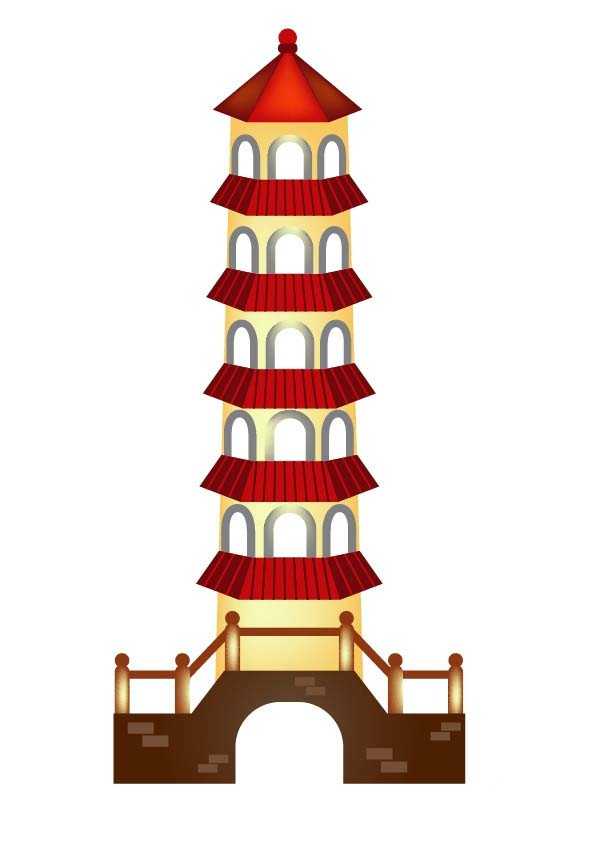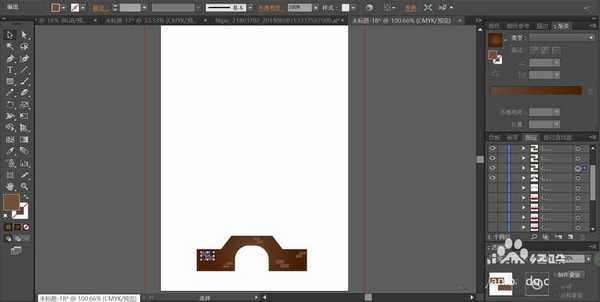ai怎么绘制六层宝塔效果? ai宝塔插画的画法
(编辑:jimmy 日期: 2025/1/12 浏览:2)
宝塔在很多景区就可以看到,该怎么绘制六层宝塔呢?今天,我们就来画一画宝塔,从中学习一下仿古建筑的画法,更好的掌握一些矢量工具的使用,学习一下形状、色彩、光线在建筑物上面的应用技巧,下面我们就来看看详细的教程。
- 软件名称:
- Adobe Illustrator CC 中文版 2019 v23.1.0.670 直装版
- 软件大小:
- 1.76GB
- 更新时间:
- 2019-09-19立即下载
1、先用钢笔工具画出宝塔前面的小桥与栏杆,再用矩形工具与圆形工具画出宝塔的主体结构与每一层宝塔的屋檐与上方的小门洞,最后,我们再用钢笔工具画出宝塔的尖顶结构。
2、用棕褐色的渐变填充宝塔前面的小桥,再用灰褐色填充小桥上面的砖块。
3、接着,我们用棕色填充小桥上面的栏杆,再使用网格工具给栏杆做出网格渐变,成为一种黄褐色的渐变效果,让栏杆有了光线的变化效果。
4、接着,我们用黄白色的渐变填充宝塔的主体结构,在宝塔的上中下三个层次分别做出黄白色的渐变效果。
5、这一步,我们用酒红色填充屋檐,再用暗红色填充屋檐上面的暗光区域,上方的门洞用灰色填充,正面的门洞使用网格工具做出灰白色的渐变效果。
6、用同样的方法填充每一层的屋檐与门洞,最上方的宝塔尖顶用红色填充,暗光区域用暗红色填充。使用网格工具给正面的高光区域做一下红色的渐变,两侧的暗红色做出暗红色的渐变效果。
7、最后,我们使用圆形工具画出空中的礼花并用黄色填充,复制礼花并改变大小放到宝塔上不同的位置,从而完成宝塔效果图设计。
以上就是ai绘制六层宝塔效果的教程,希望大家喜欢,请继续关注。
相关推荐:
ai怎么绘制野营床垫图片?
ai怎么绘制秋意正浓的红色风景插画?
ai怎么绘制樱桃汁宣传图? ai樱桃汁设计方法